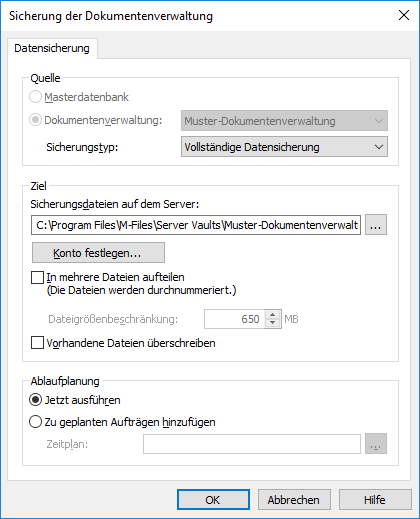Eine Dokumentenverwaltung sichern
Die „Datensicherung der Dokumentenverwaltung“ Funktion kann entweder dazu verwendet werden, eine Datensicherung der lokalen Dokumentenverwaltung durchzuführen oder eine wiederholte Datensicherung der Dokumentenverwaltung einzurichten. Weitere Informationen zu geplanten Datensicherungen finden Sie im Abschnitt Geplante Sicherungsaufträge.
Wichtige Informationen
- M-Files Cloud Dokumentenverwaltungen werden täglich als Standardservice gesichert. In M-Files Cloud ist es nicht notwendig, andere Sicherungsaufträge für Dokumentenverwaltungen zu planen.
- Es ist sehr wichtig, neben Datensicherungen der Dokumentenverwaltung auch regelmäßig Datensicherungen der Masterdatenbank zu erstellen.
- Sie können die Sicherung nur auf einem Server wiederherstellen, dessen M-Files Server Version gleich oder höher ist als die Version auf dem Server, der zum Erstellen der Sicherung verwendet wird. Wenn Sie die Sicherung auf einem Server wiederherstellen, der eine neuere Version hat, siehe Dokumentenverwaltungen aktualisieren.
- Wenn Sie Microsoft SQL Server als Datenbank-Engine der Dokumentenverwaltung einsetzen, finden Sie unter Microsoft SQL Server-Datenbanken sichern weitere Anleitungen hinsichtlich Datensicherung und Wiederherstellung von Daten Ihrer Dokumentenverwaltung.
- Sichern Sie ein aktives M-Files System nicht mit einem Snapshot des Dateisystems, in dem seine Daten gespeichert sind. Dies kann zu einer beschädigten oder unbrauchbaren Datensicherung führen, da Schreibvorgänge in Dateien (insbesondere Dateien der Datenbank-Engine) möglicherweise weiter ausgeführt werden und somit unvollständig sind. Wenn Sie vollständige Snapshots virtueller Maschinen (VMs) für Datensicherungen verwenden, stellen Sie sicher, dass die VM-Software die Erstellung von Snapshots eines aktiven Systems umfassend unterstützt. Das bedeutet, dass die Software das System in genau demselben Zustand wiederherstellen kann, einschließlich des Speicher- und CPU-Status.
Es ist auch wichtig, darauf hinzuweisen, dass M-Files auf der Festplatte des Servers dokumentenverwaltungsspezifische Sekundärdaten speichert, die nicht von der Datensicherung der Dokumentenverwaltung erfasst werden, aber im Anschluss an die Wiederherstellung der Datensicherung der Dokumentenverwaltung wiederhergestellt werden. Diese Daten enthalten PDF-Darstellungen für Hervorhebungen und Vorschauen, Miniaturbilder und was das wichtigste ist, - den Suchindex der Dokumentenverwaltung. Da das Neuerstellen eines Suchindexes für eine große Dokumentenverwaltung, viel Zeit in Anspruch nehmen kann, sollten Sie immer auch eine Datensicherung und Wiederherstellung des Suchindexes vornehmen. Siehe Datensicherung und Wiederherstellung eines Suchindex der Dokumentenverwaltung für weitere Anleitungen.
Um eine Datensicherung der Dokumentenverwaltung zu erstellen, folgende Schritte ausführen:
- M-Files Admin Öffnen.
- In der hierarchischen Ansicht auf der linken Seite, eine Verbindung zum M-Files Server erweitern.
- Mit der rechten Maustaste auf eine Dokumentenverwaltung klicken.
- Auf klicken.
-
Das Datensicherungstyp Dropdown-Menü benutzen, um entweder Vollständige Datensicherung oder Differenzielle Datensicherung auszuwählen.
Eine vollständige Datensicherung ist die umfassendste Kopie die mit M-Files durchgeführt werden kann. Sie enthält beispielsweise auch die Informationen zum Versionsverlauf aller Dokumente. Um eine differenzielle Datensicherung erstellen zu können, müssen Sie zunächst eine vollständige Datensicherung vornehmen. Eine differenzielle Datensicherung enthält alle Daten, die seit der letzten vollständigen Datensicherung geändert wurden.
- Auf die Schaltfläche klicken, um den Speicherort der Datensicherungsdatei von M-Files (MFB) auszuwählen.
- Optional:
Konto festlegen... wählen um die Aufgabe unter einem anderen Konto als dem lokalen Systemkonto auszuführen. Wenn sich der Speicherort der Datei auf einem Netzlaufwerk befindet, auf das das lokale Systemkonto keinen Zugriff erhält, müssen Sie ein anderes Konto festlegen. Im Konto festlegen Dialogfeld:
- Dieses Konto ausählen.
- Unter Dieses Konto den Namen des Benutzerkontos eingeben.
- Unter Kennwort und Kennwort bestätigen das Kennwort des Benutzerkontos eingeben.
- OK wählen, um das Konto festlegen Dialogfeld zu schließen.
- Optional:
Falls die Datensicherung der Dokumentenverwaltung auf mehrere Dateien aufgeteilt werden soll, das In mehrere Dateien aufteilen Kontrollkästchen markieren und die Dateigrößenbegrenzung festlegen.
Die Dateinamen zur Datensicherung sollten nicht geändert werden, da sie ansonsten nicht mehr erkannt werden, wenn ein Datensicherungsvorgang zu einem späteren Zeitpunkt durchgeführt wird.
- Optional: Das Vorhandene Dateien überschreiben Kontrollkästchen markieren, damit die neuen Dateien der Datensicherung die bestehenden überschreiben.
-
Ein der folgenden Versionen auswählen:
- Jetzt ausführen, um umgehend eine Datensicherung durchzuführen.oder
- Zu geplanten Aufträgen hinzufügen und auf Schaltfläche klicken, um den Datensicherungsauftrag als sich wiederholende Aufgabe zu terminieren. Hinweis: Weitere Informationen zu geplanten Aufträgen finden Sie im Abschnitt Geplante Aufträge.
- Jetzt ausführen, um umgehend eine Datensicherung durchzuführen.
- Auf OK klicken, um entweder den Datensicherungsprozess oder die terminierte Aufgabe zur Geplante Aufträge Liste hinzufügen.